-
ไฟล์ VMDK คืออะไร?
-
การสำรองไฟล์ VMDK ใน vSphere ทำอย่างไร?
-
วิธีการสร้างเครื่องเสมือนใหม่จากไฟล์ VMDK ใน vSphere?
-
การสำรองข้อมูล VMware ESXi VM อย่างง่ายและมีประสิทธิภาพทำได้อย่างไร
-
คำถามที่พบบ่อยเกี่ยวกับการสำรองข้อมูล VMDK
-
สรุป
เครื่องเสมือนเป็นส่วนประกอบพื้นฐานของสภาพแวดล้อมเสมือน เพื่อปกป้องข้อมูลและระบบธุรกิจของเครื่องเสมือน ควรทำการสำรองข้อมูลเครื่องเสมือน ไม่ว่าจะเป็นโซลูชันการสำรองข้อมูลเครื่องเสมือนจากผู้ให้บริการเสมือนจริงต้นฉบับหรือผู้ให้บริการโซลูชันการสำรองข้อมูลบุคคลที่สาม มีหลายทางเลือกให้ใช้งาน VM backup solutions
บริษัทจำนวนมากเลือกใช้ VMware vSphere เป็นโซลูชันการจำลองเสมือน และในสภาพแวดล้อม vSphere ไฟล์ VMDK คือสิ่งที่จัดเก็บข้อมูลส่วนใหญ่บนเครื่องเสมือน VMware ดังนั้นในโพสต์นี้เราจะมาทำความรู้จักวิธีสำรองข้อมูลไฟล์ VMDK กัน
ไฟล์ VMDK คืออะไร?
ดิสก์เสมือนมีความสำคัญต่อเครื่องเสมือน เหมือนกับที่ฮาร์ดดิสก์จำเป็นต่อเครื่องจริง ในขณะที่ VMDK ซึ่งย่อมาจาก virtual machine disk เป็นรูปแบบไฟล์ดิสก์เครื่องเสมือนของ VMware ดิสก์เสมือนของ ESXi ประกอบด้วยสองส่วน ได้แก่ ตัวอธิบายดิสก์เสมือน (virtual disk descriptor) และส่วนขยายดิสก์เสมือน (virtual disk extent) ซึ่งจะถูกสร้างขึ้นโดยอัตโนมัติเมื่อคุณสร้างเครื่องเสมือน
ใน vSphere คุณอาจพบไฟล์บางอย่างที่มีรูปแบบ .vmdk ซึ่งเป็นดิสก์เสมือนของเครื่องเสมือน (VM) ไฟล์ .vmdk ที่ตั้งชื่อตามดิสก์จะเป็นตัวระบุดิสก์เสมือน ส่วนไฟล์ .vmdk ที่มีชื่อประกอบด้วยคำว่า flat จะเป็นส่วนขยายของดิสก์เสมือน
แน่นอน คุณจะไม่พบไฟล์ทั้งสองในโฟลเดอร์ของเครื่องเสมือนบางเครื่องเสมอไป หากคุณมีไฟล์ทั้งสองไฟล์ ควรใช้ไฟล์ -flat.vmdk ซึ่งจะมีขนาดใหญ่กว่าไฟล์ .vmdk มาก สำหรับการสำรองข้อมูลและกู้คืนเครื่องเสมือน แต่ถ้าคุณพบเพียงไฟล์ .vmdk ไฟล์เดียวใน vCenter ก็ให้ใช้ไฟล์นั้นสำหรับการสำรองข้อมูลและกู้คืนเครื่องเสมือน
ไฟล์ VMDK คือดิสก์เสมือนที่ใช้จัดเก็บข้อมูลดิบของเครื่องเสมือน คุณสามารถบันทึกไฟล์ VMDK เพื่อสำรองข้อมูลอย่างง่าย แยกดึงข้อมูลออกมาจากไฟล์ VMDK โดยตรง ย้ายไฟล์ VMDK ไปยังเครื่องเสมือนอื่น หรือใช้ไฟล์ VMDK สร้างเครื่องเสมือนใหม่
หมายเหตุ:
แม้ว่าการบันทึกไฟล์ VMDK โดยตรงจะเป็นวิธีหนึ่งในการสำรองข้อมูลเครื่องเสมือน แต่ยังคงแนะนำให้ใช้โซลูชันสำรองข้อมูลเครื่องเสมือนระดับมืออาชีพ เพื่อให้มั่นใจในความสมบูรณ์และความสามารถในการเข้าถึงข้อมูล
การสำรองไฟล์ VMDK ใน vSphere ทำอย่างไร?
การสำรองไฟล์ VMDK หมายถึงการคัดลอกดิสก์เสมือนไปยังที่จัดเก็บข้อมูลอื่น คุณสามารถไปที่โฟลเดอร์รูทของไฟล์ VMDK เพื่อคัดลอกได้โดยตรง
ทำตามขั้นตอนด้านล่างเพื่อค้นหาตำแหน่งของไฟล์ VMDK:
1. เข้าสู่ระบบ vSphere client ผ่านเว็บเบราว์เซอร์
2. เลือก เครื่องเสมือนและเทมเพลต
3. ค้นหา VM ที่คุณต้องการสำรองไฟล์ VMDK
4. คลิกขวาที่เครื่องเสมือนแล้วเลือก แก้ไขการตั้งค่า
5. ขยายฮาร์ดดิสก์ และค้นหาไฟล์ดิสก์ เพื่อหาตำแหน่งของไฟล์ VMDK
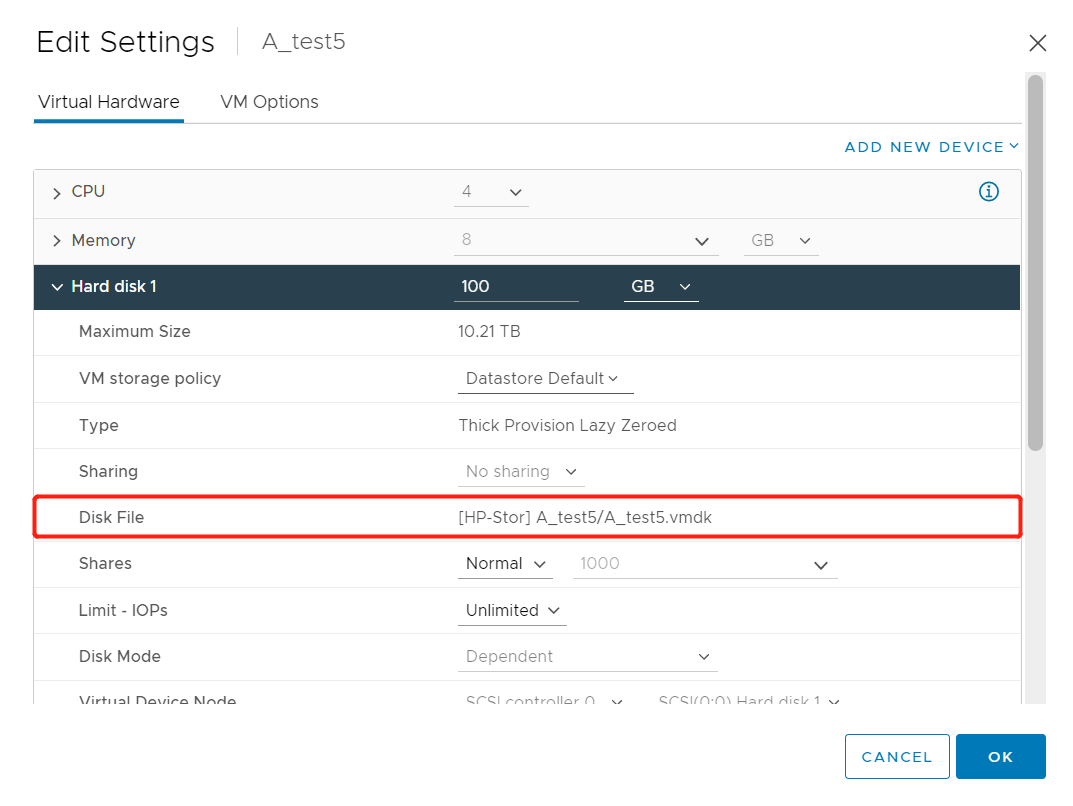
6. ค้นหาไฟล์ VMDK และคัดลอกไปยัง Datastore อื่น
นอกจากการคัดลอกไฟล์ VMDK โดยตรงจากไดเรกทอรีหลัก คุณยังสามารถ คัดลอกไฟล์ VMDK จากเดตาสโตร์ไปยังที่อื่น ได้ใน vSphere client ทำตามขั้นตอนด้านล่าง:
1. เข้าสู่ระบบ vSphere client ผ่านเว็บเบราว์เซอร์
2. เลือกที่จัดเก็บ
3. ขยาย Datastore และค้นหาไฟล์ VMDK (รับตำแหน่งโดยใช้วิธีด้านบน)
4. ติ๊กที่ไฟล์ VMDK แล้วคลิก คัดลอกไปยัง
5. เลือกที่จัดเก็บข้อมูลอื่น แล้วคลิก ตกลง
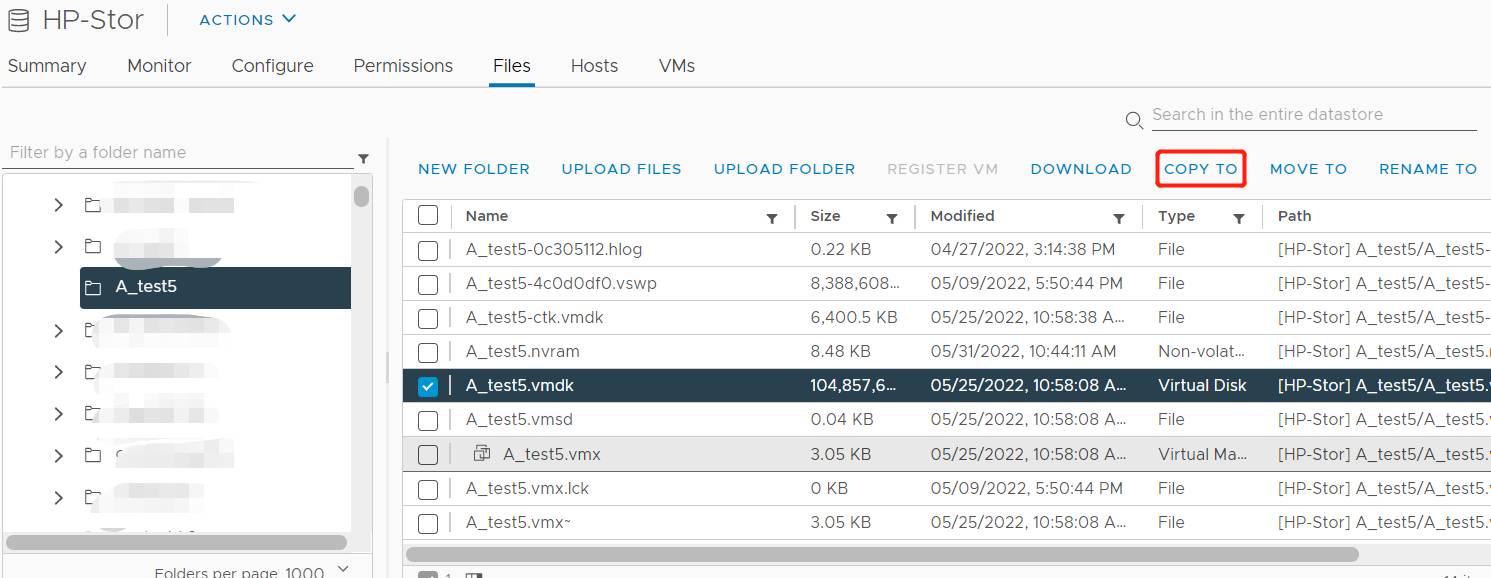
วิธีการสร้างเครื่องเสมือนใหม่จากไฟล์ VMDK ใน vSphere?
ไฟล์ vmdk ไม่เพียงแต่สามารถใช้สร้างเครื่องเสมือนใหม่ได้ ยังสามารถต่อเชื่อมกับเครื่องเสมือนที่มีอยู่แล้วได้อีกด้วย กรุณาดูโพสต์อื่นเพื่อเรียนรู้วิธีคัดลอกไฟล์ vmdk ไปยังเครื่องเสมือนอีกเครื่อง
หากคุณต้องการสร้างเครื่องเสมือนใหม่ด้วยไฟล์ VMDK จากการสำรองข้อมูลใน vCenter ให้ทำตามขั้นตอนต่อไปนี้:
1. เข้าสู่ระบบ vCenter ผ่านเว็บเบราว์เซอร์
2. เลือก เครื่องเสมือนและเทมเพลต
3. คลิกขวาที่โฮสต์ แล้วเลือก เครื่องเสมือนใหม่
4. เลือก สร้างเครื่องเสมือนใหม่ เป็นประเภทการสร้าง แล้วคลิก ถัดไป
5. ตั้งชื่อให้กับเครื่องเสมือนใหม่ เลือกตำแหน่งที่ตั้งของมัน แล้วคลิก ถัดไป
6. เลือกแหล่งที่มาของการประมวลผลและคลิก ถัดไป
7. เลือกที่เก็บข้อมูลสำหรับมันแล้วคลิก ถัดไป
8. เลือกความเข้ากันได้แล้วคลิก ถัดไป
9 เลือกระบบปฏิบัติการของผู้ใช้สำหรับเครื่องนี้ แล้วคลิก ถัดไป
10. เมื่อถูกขอให้ปรับแต่งฮาร์ดแวร์ ให้คลิก อุปกรณ์ใหม่ เลือก ดิสก์ฮาร์ดไดรฟ์ที่มีอยู่แล้ว
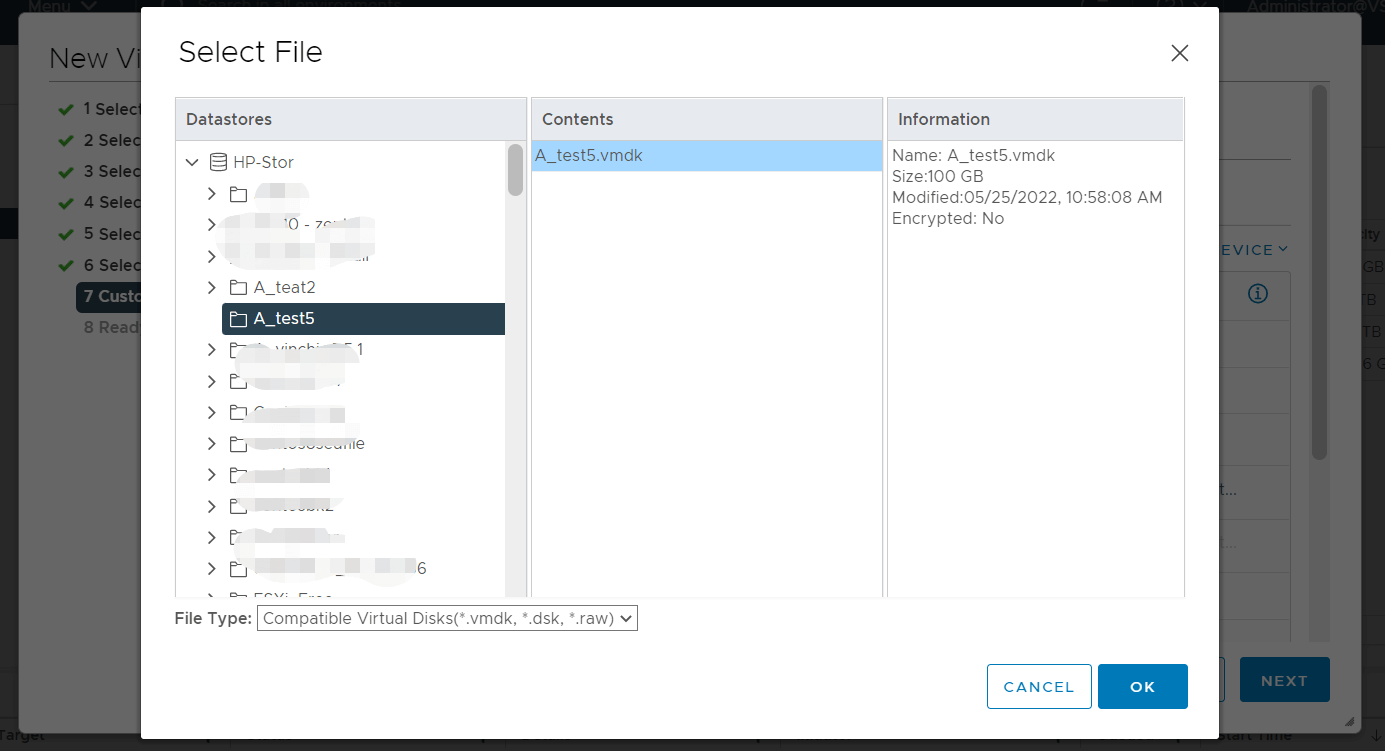
11. เรียกดูข้อมูลเพื่อเลือกไฟล์ VMDK แล้วคลิก ตกลง คลิก ถัดไป
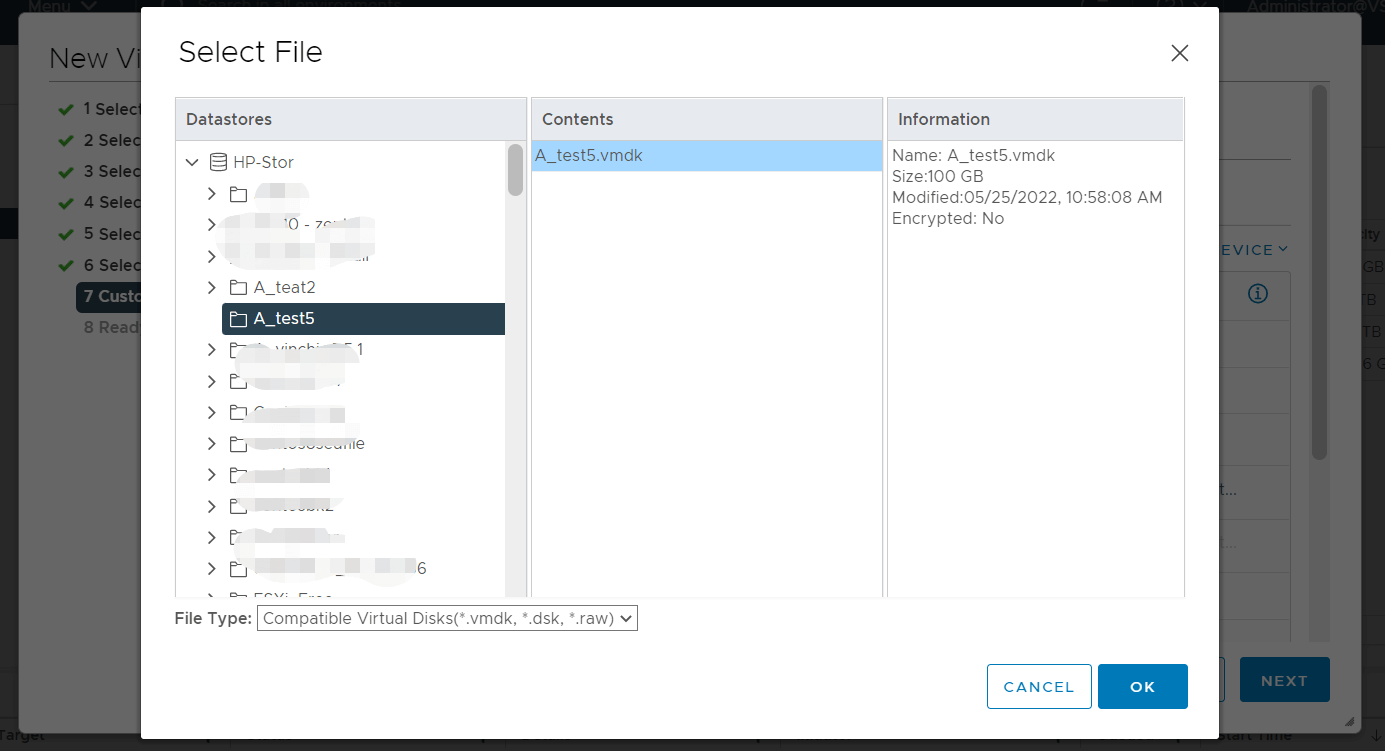
12. ดูงานและคลิก เสร็จสิ้น
การสำรองข้อมูล VMware ESXi VM อย่างง่ายและมีประสิทธิภาพทำได้อย่างไร
การสำรองไฟล์ VMDK ไม่ใช่วิธีที่ดีที่สุดในการรักษาความต่อเนื่องทางธุรกิจ เพราะใช้เวลานานในการสร้างงานสำรองข้อมูลและการกู้คืน และอาจไม่สามารถใช้งานได้ในหลายสถานการณ์ เพื่อปกป้องข้อมูลของเครื่องเสมือนได้ดียิ่งขึ้นและลดเวลา RTO โซลูชันการสำรองข้อมูลเครื่องเสมือนที่ครอบคลุมจะให้ผลลัพธ์ที่ดีกว่า
Vinchin Backup & Recovery เป็นโซลูชันสำรองข้อมูล VM มืออาชีพที่เหมาะกับคุณ ซึ่งช่วยให้คุณสามารถสำรองข้อมูลเครื่องเสมือน VMware ได้อย่างรวดเร็วโดยไม่ต้องติดตั้งเอเย่นต์ด้วยขั้นตอนง่ายๆ หลังจากการติดตั้งเบื้องต้น คุณสามารถสำรองข้อมูลเครื่องเสมือน ESXi ได้โดยใช้ตัวช่วยสร้างการสำรองข้อมูล
ขั้นตอนที่ 1 เลือก VMware VM

ขั้นตอนที่ 2 เลือกที่จัดเก็บเป็นปลายทางสำหรับการสำรองข้อมูล

ขั้นตอนที่ 3 เลือกกลยุทธ์การสำรองข้อมูล เช่น กำหนดตารางเวลา ความเร็ว การทำซ้ำข้อมูลและการบีบอัดข้อมูล นโยบายการเก็บรักษาข้อมูลสำรอง (รองรับนโยบายการเก็บรักษา GSF) เป็นต้น

ขั้นตอนที่ 4 ส่งงาน

นอกจากคุณสมบัติการสำรองข้อมูลพื้นฐานของเครื่องเสมือนแล้ว Vinchin Backup & Recovery ยังมีคุณสมบัติขั้นสูง เช่น CBT (Changed Block Tracking เพื่อเร่งความเร็วการสำรองข้อมูลแบบเพิ่มเติม) File-level Granular Restore (กู้คืนเฉพาะไฟล์จากข้อมูลสำรอง) Backup Verification (ตรวจสอบข้อมูลสำรองของเครื่องเสมือนเพื่อให้มั่นใจว่าสามารถใช้งานได้ในภายหลัง) Instant Recovery (กู้คืนเครื่องเสมือนทุกขนาดภายใน 15 วินาที) และ Cross-Platform Recovery (การโยกย้ายเครื่องเสมือนระหว่างแพลตฟอร์มเสมือนจริงหลัก 10 แพลตฟอร์ม เช่น VMware, Citrix XenServer, RHV, oVirt เป็นต้น) เพื่อช่วยให้คุณสร้างระบบสำรองข้อมูลที่มีความทนทานมากยิ่งขึ้น
Vinhin Backup & Recovery ได้รับการเลือกใช้งานจากบริษัทต่างๆ กว่าพันแห่ง และคุณได้เริ่มใช้งานด้วยทดลองใช้งานฟีเจอร์ครบถ้วนฟรี 60 วัน
คำถามที่พบบ่อยเกี่ยวกับการสำรองข้อมูล VMDK
1. คุณสามารถกู้คืนเครื่องเสมือน VMware ที่มีดิสก์เสมือน VMDK ได้อย่างไร?
ด้วยการสำรองข้อมูล VMDK คุณสามารถใช้มันเพื่อกู้คืนเครื่องเสมือน โดยการสร้างเครื่องเสมือน VMware ใหม่ด้วยไฟล์นี้
2. คุณสามารถกู้คืนดิสก์เสมือน VMDK ไปยังฮิเพอร์ไวเซอร์อื่นได้ไหม?
เครื่องมือจัดการ VM บางตัวสามารถตรวจจับดิสก์เสมือน VMDK ได้ เช่นเดียวกับ XenCenter แต่เพื่อความปลอดภัย คุณควรดำเนินการย้ายถ่าย VM แบบเต็มรูปแบบโดยใช้วิธีแก้ปัญหาระดับมืออาชีพ เช่น Vinchin Backup & Recovery
3. เครื่องมือสำรองข้อมูลใดที่แนะนำสำหรับการสำรองข้อมูล VMDK?
ไฟล์ VMDK ของเครื่องเสมือนในการผลิตมักมีขนาดใหญ่กว่าร้อยกว่า GB ดังนั้นหากคุณคัดลอกไฟล์ VMDK เต็มรูปแบบตลอดเวลา พื้นที่จัดเก็บจะถูกใช้หมดอย่างรวดเร็ว คุณสามารถใช้วิธีการแก้ปัญือื่นๆ อย่างมืออาชีพ เช่น Vinchin Backup & Recovery เพื่อบีบอัดข้อมูลหรือดำเนินการการสำรองข้อมูลแบบเพิ่มเติม(incremental backups) เพื่อประหยัดพื้นที่จัดเก็บ
สรุป
ไฟล์ VMDK คือดิสก์เสมือนของเครื่องเสมือน ซึ่งมีข้อมูลดิบของเครื่องเสมือน ทำให้คุณสามารถสำรองข้อมูลไฟล์ VMDK เพื่อจัดเก็บข้อมูลเครื่องเสมือนได้ คุณสามารถทำตามวิธีต่างๆ ในบทความนี้เพื่อค้นหาไฟล์ VMDK และสร้างสำเนาข้อมูล VMDK
แม้ว่า VMDK backup จะจัดเก็บข้อมูลของเครื่องเสมือน แต่ยังคงแนะนำให้ใช้โซลูชันการสำรองข้อมูลเครื่องเสมือนระดับมืออาชีพ เพื่อป้องกันข้อมูลเครื่องเสมือนได้ดีขึ้นและลดค่า RTO
Vinchin Backup & Recovery มอบโซลูชันการสำรองข้อมูลเครื่องเสมือนที่ครอบคลุมพร้อมผฟีเจอร์อันทรงพลังมากมาย เพื่อช่วยให้คุณสร้างระบบสำรองข้อมูลที่มีประสิทธิภาพ อย่าพลาดทดลองใช้งานฟรี
แชร์บน:






